
はじめに
先日、ハナグミの母体であるユメグミが4周年を迎えました!
この記念すべき日を祝うパーティにて、こちらの世にも可愛い(自画自賛)DECOチョコを配布。

DECOチョコとは?
画像データをアップロードするだけで、世界に一つだけのチロルチョコが作れちゃうサービス。
それこそ記念日のノベルティにぴったり!
折角なのでこのイラストをパネルにしてハナグミのオフィスに飾りたいね〜という話になり、初・アートパネル作りに挑戦することに。
というわけで、今回は「オリジナルアートパネルができるまで」をゆるっと紹介します。
今後ノベルティやインテリア用に、アートパネルを注文してみたいな~と思っている方の参考になればと思います!
そもそもアートパネルって何?
とりあえず価格などを比較検討するため、色々検索してみました。
調べてみて気づいたのは、アートパネル、ファブリックパネル、キャンバスパネルと、サイトによって色々呼び方が異なること。一応以下のような分類があるみたいです。
・アートパネル⋯木製や発泡スチロールなどの土台に、ファブリックや壁紙、和紙などを貼り付けた、フレームのない壁掛けインテリアのこと。
・ファブリックパネル⋯木製のパネルに布(ファブリック)を貼り付けたインテリア装飾。
・キャンバスパネル⋯キャンバス生地(通常は綿や麻などで作られた厚手の布)に写真やイラストを印刷し、木枠に張り付けたもの。
イメージとしては、既に持ってる布をパネルに貼り付けたものがファブリックパネル、キャンバス生地にプリントして木枠に貼り付けたものがキャンバスパネル、これらを総称したものがアートパネルって感じでしょうか。
いろんな印刷会社さんのサイトを見たところ、名前は変えてるけど大体同じものを指してるっぽいですが、今回の記事では「アートパネル」と呼ぶことにします!
4つのサイトで比較してみた
どの印刷会社さんに注文するか、まずは色々調べてみました!
ここでは、その中でも良さげだった3つのサイトをご紹介。
パネルの形は正方形、サイズは大体これくらいかな?と300mm×300mmで探してます。
①ズームランド
¥2,970(サイズ 300mm×300mm / 厚さ20mm / 12色インクジェット)
今回探した中では最安だったのがズームランドさん。側面までプリントできるのも良いねポイントです。
②グラフィック
¥3,200(サイズ 300mm×300mm / 厚さ37mm / 標準7色 UVインクジェット)
いつもお世話になっているグラフィックさん、意外と安くてビックリ。何よりいいなと思ったのが、サイズや形の種類が豊富だったことです。
③オリジナルプリント.jp
¥3,663(サイズ 300mm×300mm / 厚さ20mm / 昇華プリント)
オリジナルグッズといえば!のオリジナルプリント.jpさん。昇華プリントはインクジェットよりも発色がいいらしい。安心と信頼の品質です。
比較した結果、今回はグラフィックさんにしました!
というのも、30センチでは若干大きいかな〜と思ったところ、グラフィックでは100mmから400mmまで、50mm毎のサイズ展開がされていたため。
そんなわけで、発注はグラフィックさん、サイズは250mm×250mmにしました!
お値段は¥2,630。サイズを落とした分お安くなりました。おトク!
入稿データを作ろう
どこに発注するか決まったら、早速入稿データ作り。
印刷屋さんでプリントしてもらうためには、印刷に適した状態にしなくてはなりません!
というわけで、トイプードルのフィナたんのイラストを例に、入稿用データを作っていきます。
❶まずは入稿テンプレートをダウンロード
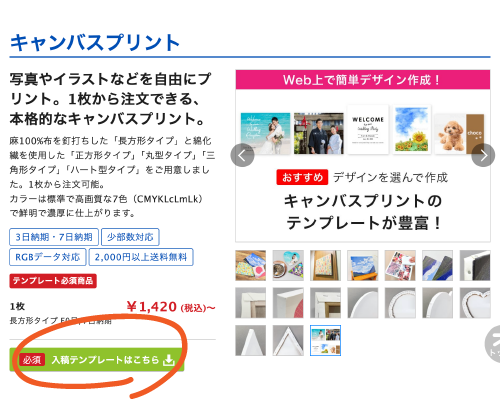
グラフィックのサイトから、「入稿テンプレートはこちら」をクリック、今回注文する250mm×250mm、Illustrator形式のテンプレートをダウンロードします。
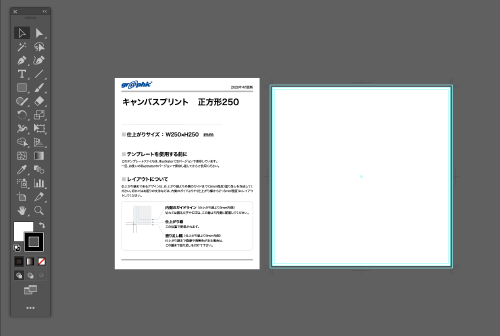
データを開くとこんな感じ!ガイドに合わせてデータを修正していきます。
❷アートパネルにしたいイラストを置いて大きさを調整
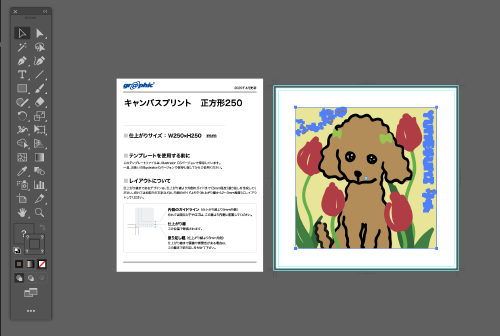
今回プリントしたいイラストのイラレデータを持ってきて、テンプレートに引かれているガイド線に合わせて調整していきます。
ここで重要になるのが「塗り足し」という作業。
一応テンプレート内にも説明が書かれてありますが、アートボード周辺に3つのガイド線が引かれています。
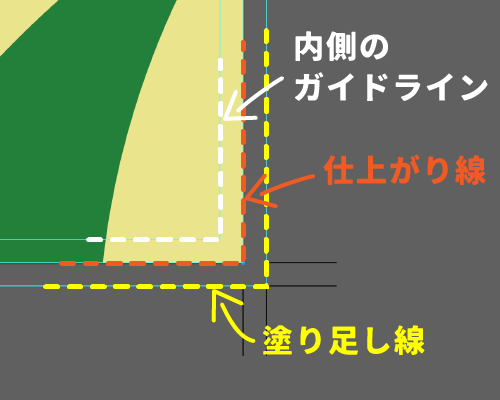
一つ目が「仕上がり線」。印刷された後、このラインに合わせて裁断されます。
ただし機械も絶対に正確とは言えないため、わずかな裁断ズレが起こる可能性があります。そうなると、もし白い紙に印刷していたとしたら、裁断がズレた分フチに紙の余白が出てしまいます。
そんな時役立つのが二つ目の「塗り足し線」。
裁断ズレが起きた時に紙の色が出てしまわないように、塗り足し線までわざと背景の色をはみ出させておくのです。
二つ目の「内側のガイドライン」も同じような理由で存在します。
これは簡単に言えば「この線より内側にあったら裁断がズレても絶対切れませんよ」の線。文字など絶対切れちゃいけないデザインはこの線より内側に配置するようにしましょう。
じゃあ単純に塗り足し線までデザイン全体を拡大すればいいかというと、もちろん違います。
本来想定していたデザインより内側に裁断されてしまうということなので、デザインが変わってしまうし、仕上がり線ぎりぎりに文字を配置していたらその文字が切れてしまいます。
なので、塗り足し線まで背景色やデザインがはみ出るように調節しましょう。

今回のイラストはクリッピングマスクをかけていたため、クリッピングマスクの範囲を塗り足し線まで広げました。
❸名前をつけて保存!

ここまでできたら名前をつけて保存!
同じことをあと5枚分繰り返します。
出来上がったデータを入稿しよう
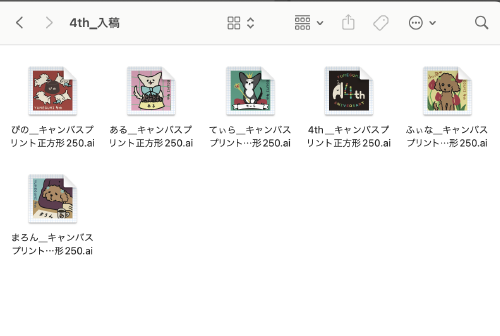
全てのイラストの入稿データができた!
というわけで、いよいよ入稿作業に入っていきます。
グラフィックで、正方形250mm×250mm、と間違いのないように入力していき、注文をかけたら入稿です。
「Web入稿(スマートチェック)」をクリックすれば、「ここにファイルをドロップ」という表示が出てくるので、ここに先ほど作った入稿データをアップロードしていきます。
スマートチェックにしておけば、コンピューターが画像を読み取ってデータに問題がないかチェックしてくれます。
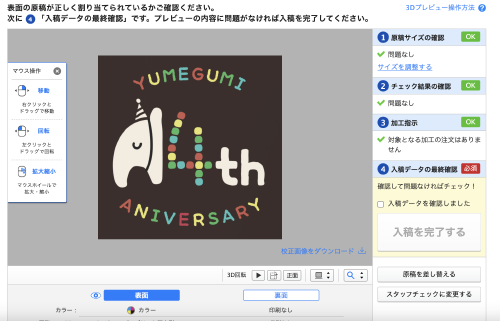
プレビューは正しいか、右側の①〜③がOKになっているかチェックしましょう。
注意表示が出ていたら都度データを修正します。ここは慎重に!!
何度も確認してOKだったら、「入稿を完了する」!
グラフィックでは1時間以内であればデータの再入稿ができますが、基本的に後戻りできないと思って入稿しましょう。
(いつまで経っても緊張する瞬間です・・・)
あとは到着を待つだけ!
商品到着!仕上がりを確認しよう
というわけで、一週間後に届いたものがこちらになります。



支援犬5匹のめっちゃ可愛いアートパネルが完成しました!!!
すごい!作りがしっかりしてるし、何より発色がとてもキレイ・・・!デザインしたそのままの色で印刷してくれました!
これは想像以上の仕上がりです!

ジャン!!さっそくハナグミオフィスの一角に設置してみました!
若干殺風景だった壁に彩りが添えられたのではないでしょうか。
というわけで以上!「オリジナルアートパネルができるまで」でした!
いや〜、はじめてにしては大成功・・・・・・ん?

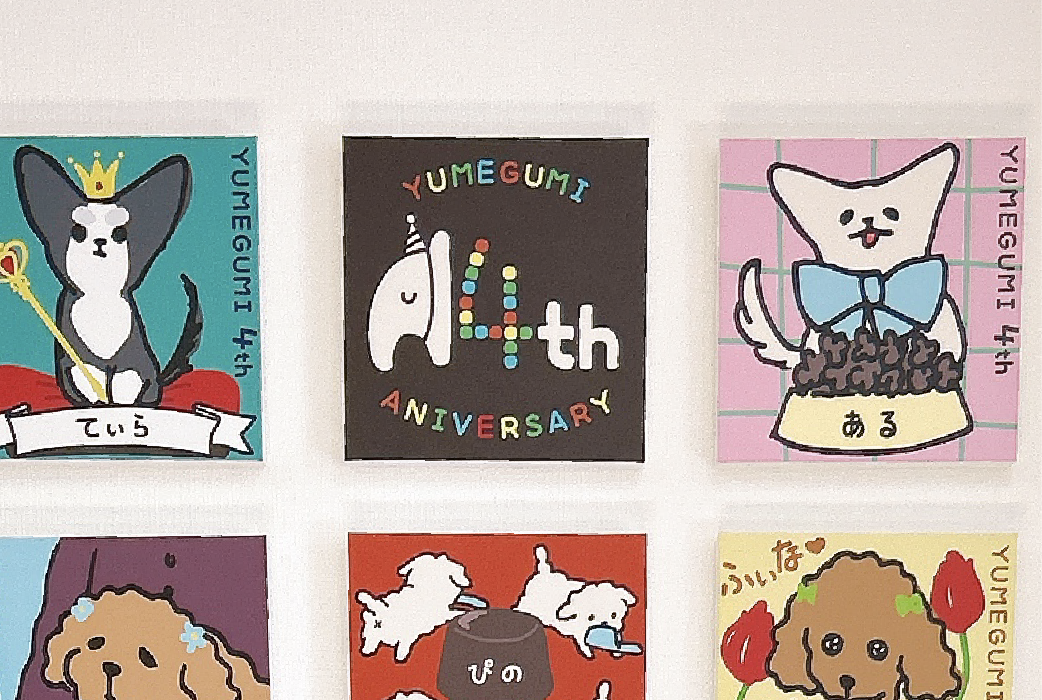
・・・。(「周年 英語」検索)
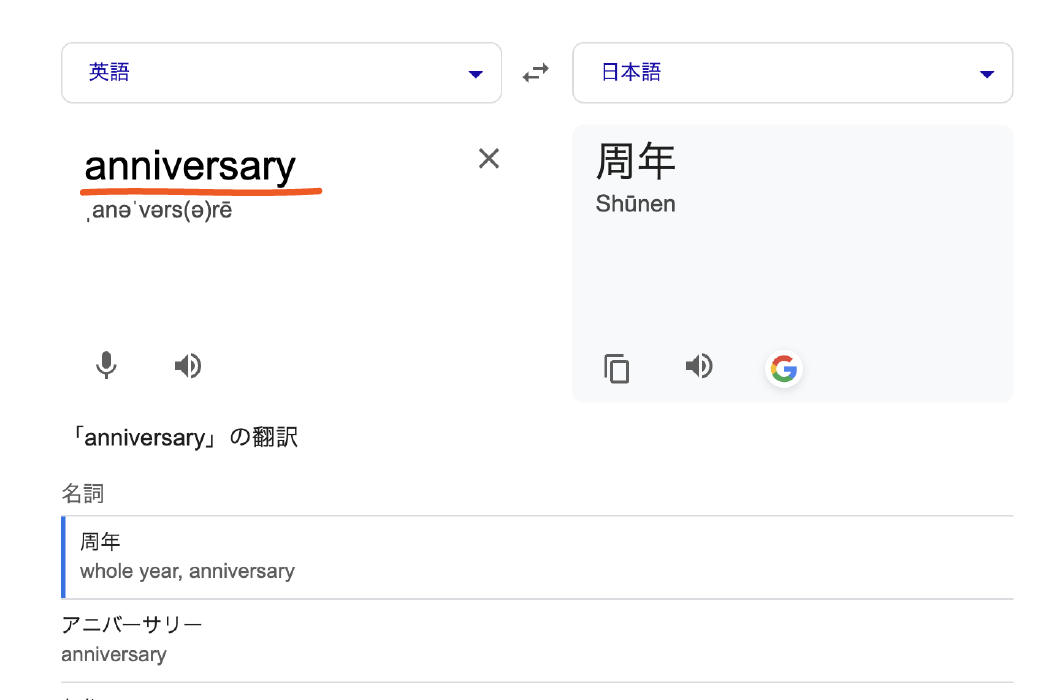

(皆さんは入稿データをチェックする前に英語の綴りもチェックしましょう。ここまで読んでいただきありがとうございました!次回作にご期待ください)
